파티클 페인트 도우미를 사용하면 특정 패턴과 타이밍을 가진 파티클 시드를 한 개 이상의 오브젝트 표면에 적용할 수 있습니다.
파티클 페인트 도우미로 페인트한 파티클 시드는 파티클이 아니라 파티클 흐름의 생성 페인트 또는 배치 페인트 연산자를 사용하여 파티클로 변환할 수 있는 시드입니다.
3ds Max 스플라인으로 패턴을 정의하거나 자유형 페인팅 도구로 파티클 시드를 스프레이할 수 있습니다. 파티클 페인트는 전면 또는 맨 위 뷰와 같은 모든 직각 뷰포트에서 작동합니다. 뷰포트에 직접, 즉 뷰의 평면에 수직으로 스프레이하고 파티클 페이트가 닿는 첫 번째 오브젝트의 표면에 파티클 시드를 고정합니다.
파티클 페인트 아이콘
파티클 페인트 아이콘을 만들려면 만들기 패널  도우미
도우미  파티클 흐름
파티클 흐름  파티클 페인트를 클릭한 다음 뷰포트에서 드래그합니다.
파티클 페인트를 클릭한 다음 뷰포트에서 드래그합니다.
파티클 페인트 아이콘은 원과 스프레이 캔 아이콘의 두 부분으로 이루어져 있습니다.
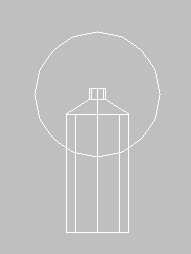
파티클 페인트 도우미 아이콘
파티클 페인트 도우미는 실제 에어브러시의 은유를 사용하여 스프레이로 파티클 시드를 표면에 페인트합니다. 자유형 페인트 도구를 사용하면 에어브러시와 마찬가지로 가상 노즐을 통해 파티클 시드가 스프레이 처리됩니다. 파티클 페인트 아이콘에 있는 원은 노즐의 크기를 나타냅니다. 스트로크 스플라인을 사용하는 경우 파티클 시드가 스플라인을 따라 스프레이됩니다.
파티클 페인트 아이콘이 파티클 시드를 페인트할 오브젝트 앞이나 위에 있을 필요는 없으며, 페인트할 뷰포트에 파티클 페인트 아이콘을 만들 필요도 없습니다.
파티클 페인트 아이콘을 삭제하면 연관된 모든 파티클 시드와 스트로크가 삭제됩니다.
스토로크
파티클 페인트 도우미는 스트로크라는 파티클 그룹에서 작동합니다. 실제 에어브러시를 사용하면 노즐을 누르고 스프레이한 다음 노즐을 놓을 때마다 스트로크가 만들어집니다. 자유형 도구를 사용하면 오브젝트에서 여러 번 드래그하여 스트로크를 만들 수 있습니다. 스플라인 방법을 사용하면 스플라인을 여러 개 선택하여 다양한 스트로크를 만들 수 있습니다.
파티클 페인트 도우미로 저장한 각 스트로크 세트를 파티클 흐름의 생성 페인트 및 배치 페인트 연산자와 함께 일련의 생성 지침으로 사용할 수 있습니다. 각 스트로크를 별도로 사용하여 해당 타이밍을 조정하고 일부 파티클을 삭제하고 기타 작업을 수행할 수 있습니다. 파티클 시드와 스트로크를 만든 후 편집하려면 파티클 페인트 도우미를 선택한 다음 수정 패널의 편집 롤아웃에 액세스합니다.
스트로크 만들기를 실행 취소할 수 있으며, 편집 롤아웃의 옵션을 사용하여 파티클 시드를 삭제하거나 파티클 시드 타이밍을 변경할 수도 있습니다. 파티클 페인트 도우미를 삭제하고 새로 만들어 다시 시작할 수도 있습니다.
절차
예: 자유형 페인팅으로 스트로크를 만들려면
- 상단 뷰포트에 구형을 만듭니다.
 만들기 패널
만들기 패널 
 (도우미)를 클릭합니다. 파티클 흐름을 선택한 다음 오브젝트 유형 롤아웃에서 파티클 페인트를 클릭합니다. 뷰포트에서 드래그하여 파티클 페인트 도우미를 만듭니다.
(도우미)를 클릭합니다. 파티클 흐름을 선택한 다음 오브젝트 유형 롤아웃에서 파티클 페인트를 클릭합니다. 뷰포트에서 드래그하여 파티클 페인트 도우미를 만듭니다. - 파티클 페인트 도우미를 선택하고
 수정 패널로 이동합니다.
수정 패널로 이동합니다. - 설정 롤아웃에서 자유형 페인트를 클릭합니다.
- 전면 뷰포트에서 마우스 커서를 구 위에 놓습니다. 파티클 페인트의 페인트 준비가 완료되었음을 나타내는 노즐 십자형 세트가 나타납니다. 주: 직각 뷰포트에서만 자유형 스트로크를 만들 수 있습니다.
- 노즐 십자형을 구 위로 몇 초 동안 드래그한 다음 놓습니다.
노즐 십자형을 놓으면 파티클 시드가 오브젝트 표면에 + 모양의 틱 표시로 나타납니다.
이제 스트로크 한 개를 만들었습니다.
- 시간 슬라이더를 이후 프레임으로 이동합니다.
- 노즐을 구의 다른 부분으로 드래그하여 다른 스트로크를 만듭니다.
- 자유형 페인트 버튼을 클릭하여 끕니다.
- 편집 롤아웃에서 파티클 타이밍 표시를 설정합니다.
- 시간 슬라이더를 드래그하여 파티클 타이밍을 표시합니다.
시간 슬라이더를 드래그할 때 파티클 시드가 생성에 적합하게 되면 색상이 변경됩니다. 스트로크를 만들기 전에 시간 슬라이더를 이동한 프레임에서 두 번째 스트로크가 시작됩니다.
스플라인으로 스트로크를 만들려면
- 임의 뷰포트에서 3D 오브젝트를 만듭니다.
- 전면 뷰포트에서 두 개의 스플라인(예: 선과 원)을 만듭니다. 전면 뷰포트에서 볼 때 3D 오브젝트와 겹치도록 스플라인을 배치합니다.
스플라인이 실제로 3D 공간에서 3D 오브젝트 앞에 있을 필요는 없습니다. 그러나 파티클 페인트는 오브젝트에 스플라인을 투영하여 파티클 시드를 만들기 때문에 뷰포트에서 볼 때 스플라인이 3D 오브젝트와 겹쳐야 합니다.
 만들기 패널
만들기 패널 
 도우미
도우미  를 클릭합니다. 파티클 흐름을 선택한 다음 오브젝트 유형 롤아웃에서 파티클 페인트를 클릭합니다. 뷰포트에서 파티클 페인트 도우미를 만듭니다.
를 클릭합니다. 파티클 흐름을 선택한 다음 오브젝트 유형 롤아웃에서 파티클 페인트를 클릭합니다. 뷰포트에서 파티클 페인트 도우미를 만듭니다. - 파티클 페인트 도우미를 선택하고
 수정 패널로 이동합니다.
수정 패널로 이동합니다. - 설정 롤아웃에서 스트로크 스플라인 선택을 클릭합니다.
- 전면 뷰포트를 활성화합니다.
- 프레임 0에 시간 슬라이더를 놓고 전면 뷰포트에서 스플라인 중 하나를 클릭합니다.
이렇게 하면 첫 번째 스트로크가 만들어집니다.
- 시간 슬라이더를 이후 프레임으로 이동한 다음 다른 스플라인을 클릭합니다.
이렇게 하면 현재 프레임에서 시작하여 두 번째 스트로크가 만들어집니다.
- 스트로크 스플라인 선택을 클릭하여 끕니다.
- 편집 롤아웃에서 파티클 타이밍 표시를 설정합니다.
- 시간 슬라이더를 드래그하여 파티클 타이밍을 표시합니다.
시간 슬라이더를 드래그할 때 파티클 시드가 생성에 적합하게 되면 색상이 변경됩니다. 두 번째 스플라인을 선택하기 전에 시간 슬라이더를 이동한 프레임에서 두 번째 스트로크가 시작됩니다.
인터페이스
설정, 방향 및 매핑 롤아웃의 컨트롤은 파티클 시드를 만들 때 해당 매개변수를 설정합니다. 이러한 설정은 자유형 또는 스플라인 도구로 파티클 시드를 만들 때 적용됩니다. 파티클 시드를 만든 후 매개변수 값을 변경하면 시드에 영향을 주지 않습니다. 파티클 시드를 만든 후 편집 롤아웃 설정을 사용하여 시드 및 스트로크의 일부 측면을 변경할 수 있습니다.
파티클 페인트 롤아웃은 다음과 같습니다.